【VIP专享】AutoCAD图中的不可以识别的钢筋符号字体解决办法
AutoCAD图中及不可以识别及钢筋符号字体解决办法
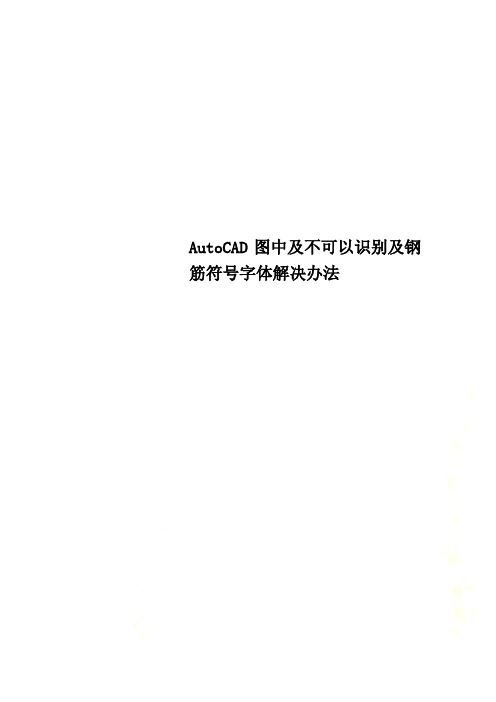
AutoCAD图中及不可以识别及钢筋符号字体解决办法
AutoCAD中的钢筋符号绘制与识别字体
绘制与识别方法一:
在AutoCAD的图标上右键,=>属性
查找目标
打开Fonts文件夹
将Fonts压缩包里所有字体解压到AutoCAD安装目录下的Fonts文件下,
打开CAD文件,可能会出现问号,
解决方法:
1、选定问号;
2、特性;
3、记住文字样式,我这里是DIM_FONT。
打开文字样式编辑器
文字样式中字体可选为Tssdeng.shx,或stedi.shx或stedia.shx,勾上使用大字体,大字体选tssdchn.shx(也可选hztxt.shx)
OK
绘制文字用菜单:绘图=>文字=>单行文字,%%130表示一级钢筋,%%131表示二级钢筋……,例如%%13125表示直径25的二级钢筋。
绘制与识别方法二:
将pkpm中CFG下的*.shx字体文件和tssdchn.shx拷入AutoCAD 的fonts目录下即可。
AutoCAD 钢筋符号输入与转换

符号输入
%%130表示一级钢
%%131表示二级钢
%%132表示三级钢
%%131表示一级钢
%%132表示二级钢
%%130表示一级钢
%%131表示二级钢
%%130表示一级钢
%%131表示二级钢
%%132表示三级钢
%%133表示四级钢
%%130表示一级钢
%%131表示二级钢
%%132表示三级钢
%%133表示四级钢
AutoCAD 钢筋字体输入和字体选择对照表
序号
1
2
3
4
5
6
样式名
GJ
smfs
hzfs
bigfont
gbcbig
syfs
SHX字体
Lzsimp.shx
smsim.shx
hibo.shx
tssdeng
tssdeng
gbxwxtLeabharlann 大字体Hztxt.shx
Smfs.shx
Hzfs.shx
bigfont
gbcbig
%%180表示一级钢
%%181表示二级钢
%%182表示三级钢
有时候实在不能改变cad图中的钢筋“?”我们可以用find命令替换
第一步、复制问号的钢筋。(可以用ch命令查看钢筋问号是什么内容)
第二步、用find命令,查找替换成我们的钢筋输入的符号
第三步、然后替换就可以看到,原来钢筋?全都变过来了。
关于CAD文件钢筋符号不显示及梁标注显示不完全的解决办法
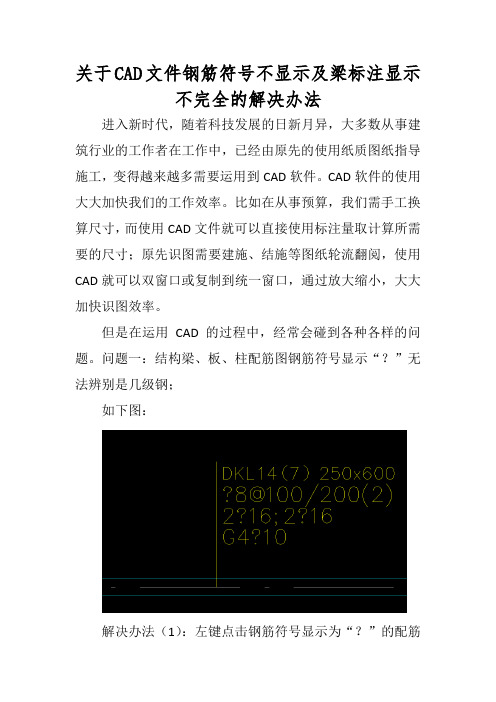
关于CAD文件钢筋符号不显示及梁标注显示
不完全的解决办法
进入新时代,随着科技发展的日新月异,大多数从事建筑行业的工作者在工作中,已经由原先的使用纸质图纸指导施工,变得越来越多需要运用到CAD软件。
CAD软件的使用大大加快我们的工作效率。
比如在从事预算,我们需手工换算尺寸,而使用CAD文件就可以直接使用标注量取计算所需要的尺寸;原先识图需要建施、结施等图纸轮流翻阅,使用CAD就可以双窗口或复制到统一窗口,通过放大缩小,大大加快识图效率。
但是在运用CAD的过程中,经常会碰到各种各样的问题。
问题一:结构梁、板、柱配筋图钢筋符号显示“?”无法辨别是几级钢;
如下图:
解决办法(1):左键点击钢筋符号显示为“?”的配筋
标注如下图:
然后点击文字样式(),选择相应的字体,直到显示钢筋符号为止,如下图:。
AutoCAD字体乱码的三种解决方法

AutoCAD字体乱码的三种解决方法第一篇:AutoCAD字体乱码的三种解决方法AutoCAD字体乱码的三种解决方法AutoCAD字体乱码的三种解决方法刚才同学在打开CAD的时候,遇到了大量乱码,双击后在编辑窗口中显示正常。
这是一个常见问题,是dwg图创建者和使用者字体不一致造成的,只需要对字体稍加改动即可解决问题。
总结起来,大致有以下三种方法:1、在当前发生乱码的文档中,新输入若干字符,此时该字符显示为正常汉字。
此后,使用特性匹配工具(传说中的格式刷),以正常显示的文字为源,令乱码字符与正常文字特性匹配即可。
此法优点是便于操作和理解,缺点是在有大量乱码的情况下效率较低。
但是,如果所有文字都在一个图层中,则可以将非文本图层关闭,用框选的方式特性匹配即可瞬间匹配所有文字。
2、在当前文档中,修改文字样式。
创建新样式,设置字体为txt.shx,大字体为gbcbig.shx。
完成后确认,回到绘图界面,在工具栏中更换当前文字样式为刚才创建的那个,OK,字体更改过来。
3、将文档关闭,重新打开,在打开过程中遇到字体选择对话框的时候,直接选择gbcbig.shx即可。
…第二篇:autoCAD 字体小结autoCAD 字体小结一、概述CAD不同字体有什么区别呢?其实内容上没什么大的区别,一般来说只是表象的区别大一些。
所以,开发不同字体的目的主要是为了美观的需要。
而对于使用的人群来说,偏向于搞艺术的人使用的字体相对较多一些,比如建筑师;而搞技术的人使用的字体相对少一些,比如工程师等。
在cad中,字体的认证非常简单,所用的字体名也就是字体文件的名字。
所以有些人处于各种目的,自己“创造”了个性化的字体,这些字体恐怕只有他自己熟悉。
比如,他需要经常同外部单位交换dwg图纸文件,而兄弟单位的字体不是他所使用的,那么就经常要指定字体来替换。
如果替换的字体多了,不仅费时,而且费神。
那么他就“创造”一个字体,比如把他使用的字体名字前加一个“a”或者加一个“0”,这样做是为了保证该字体出现在指定字体样式窗口的最上边。
e筋钢筋符号乱码处理

e筋钢筋符号乱码处理
要处理E筋、钢筋符号乱码问题,可以尝试以下方法:
1. 确保使用的字体包含了这些特殊符号。
有些字体可能不支持所有的字符,导致显示乱码。
可以尝试更换不同的字体,或者到字体官方网站下载包含特殊符号的字体。
2. 检查文本编辑器或软件的字符编码设置。
确保将字符编码设置为与文本中特殊符号所使用的编码相匹配,如UTF-8。
不同的编码可能会导致乱码。
3. 在需要显示这些符号的网页或应用程序中,使用HTML实
体代码或Unicode编码来表示这些特殊符号。
可以在网上搜索
相关的HTML实体代码或Unicode编码表,将乱码字符替换
为正确的代码。
4. 如果乱码出现在数据库中,确保数据库的字符集设置正确。
可以修改数据库的字符集,并使用备份/导入功能重新导入数据,以确保正确的字符编码被存储和显示。
5. 如果乱码出现在文本文件中,可以尝试使用不同的文本编辑器来打开文件,并尝试使用不同的编码进行保存和读取。
有时,使用错误的编码打开文本文件会导致乱码。
6. 如果以上方法都无效,可以尝试使用文本处理工具,如Python的字符串处理函数或正则表达式,来对包含乱码的文
本进行处理和过滤,将乱码字符替换为正确的字符。
请根据具体情况选择适合的方法,处理E筋、钢筋符号乱码问题。
彻底解决CAD字体不认的几种方法
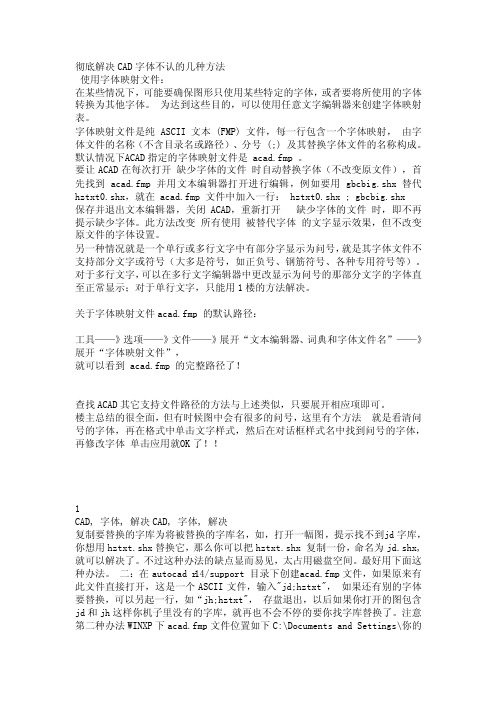
彻底解决CA D字体不认的几种方法使用字体映射文件:在某些情况下,可能要确保图形只使用某些特定的字体,或者要将所使用的字体转换为其他字体。
为达到这些目的,可以使用任意文字编辑器来创建字体映射表。
字体映射文件是纯 ASCII文本 (FMP) 文件,每一行包含一个字体映射,由字体文件的名称(不含目录名或路径)、分号 (;) 及其替换字体文件的名称构成。
默认情况下A CAD指定的字体映射文件是 acad.fmp 。
要让ACAD在每次打开缺少字体的文件时自动替换字体(不改变原文件),首先找到 acad.fmp 并用文本编辑器打开进行编辑,例如要用 gbcbig.shx 替代hztxt0.shx,就在 acad.fmp 文件中加入一行: hztxt0.shx ; gbcbig.shx保存并退出文本编辑器,关闭ACAD,重新打开缺少字体的文件时,即不再提示缺少字体。
此方法改变所有使用被替代字体的文字显示效果,但不改变原文件的字体设置。
另一种情况就是一个单行或多行文字中有部分字显示为问号,就是其字体文件不支持部分文字或符号(大多是符号,如正负号、钢筋符号、各种专用符号等)。
对于多行文字,可以在多行文字编辑器中更改显示为问号的那部分文字的字体直至正常显示;对于单行文字,只能用1楼的方法解决。
关于字体映射文件aca d.fmp 的默认路径:工具——》选项——》文件——》展开“文本编辑器、词典和字体文件名”——》展开“字体映射文件”,就可以看到acad.fmp 的完整路径了!查找ACAD其它支持文件路径的方法与上述类似,只要展开相应项即可。
楼主总结的很全面,但有时候图中会有很多的问号,这里有个方法就是看清问号的字体,再在格式中单击文字样式,然后在对话框样式名中找到问号的字体,再修改字体单击应用就O K了!!1CAD, 字体, 解决CAD,字体, 解决复制要替换的字库为将被替换的字库名,如,打开一幅图,提示找不到j d字库,你想用hzt xt.shx替换它,那么你可以把hztxt.shx 复制一份,命名为jd.shx,就可以解决了。
cad钢筋符号不能显示的解决方案
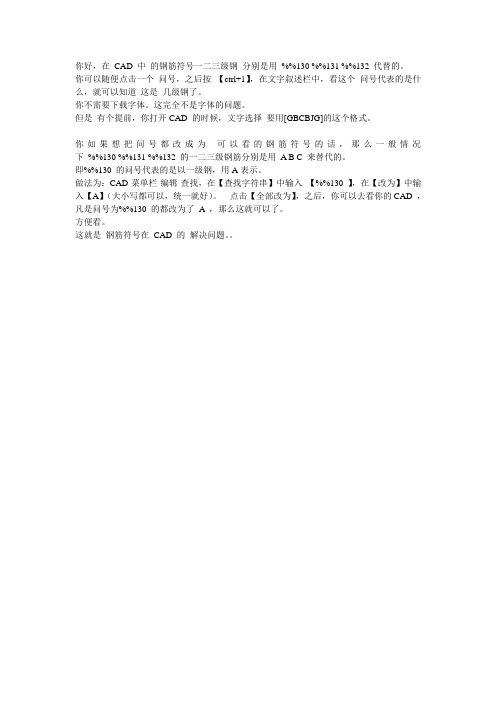
你好,在CAD 中的钢筋符号一二三级钢分别是用%%130 %%131 %%132 代替的。
你可以随便点击一个问号,之后按【ctrl+1】,在文字叙述栏中,看这个问号代表的是什么,就可以知道这是几级钢了。
你不需要下载字体。
这完全不是字体的问题。
但是有个提前,你打开CAD 的时候,文字选择要用[GBCBJG]的这个格式。
你如果想把问号都改成为可以看的钢筋符号的话,那么一般情况下%%130 %%131 %%132 的一二三级钢筋分别是用A B C 来替代的。
即%%130 的问号代表的是以一级钢,用A表示。
做法为:CAD-菜单栏-编辑-查找,在【查找字符串】中输入【%%130 】,在【改为】中输入【A】(大小写都可以,统一就好)。
---点击【全部改为】,之后,你可以去看你的CAD ,凡是问号为%%130 的都改为了A ,那么这就可以了。
方便看。
这就是钢筋符号在CAD 的解决问题。
AUTOCAD字体显示错误解决方法
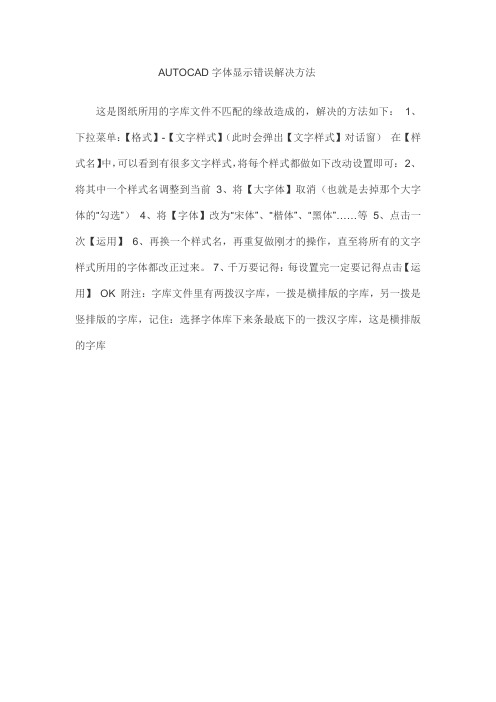
AUTOCAD字体显示错误解决方法
这是图纸所用的字库文件不匹配的缘故造成的,解决的方法如下:1、下拉菜单:【格式】-【文字样式】(此时会弹出【文字样式】对话窗)在【样式名】中,可以看到有很多文字样式,将每个样式都做如下改动设置即可:2、将其中一个样式名调整到当前3、将【大字体】取消(也就是去掉那个大字体的“勾选”)4、将【字体】改为“宋体”、“楷体”、“黑体”……等5、点击一次【运用】6、再换一个样式名,再重复做刚才的操作,直至将所有的文字样式所用的字体都改正过来。
7、千万要记得:每设置完一定要记得点击【运用】OK 附注:字库文件里有两拨汉字库,一拨是横排版的字库,另一拨是竖排版的字库,记住:选择字体库下来条最底下的一拨汉字库,这是横排版的字库。
彻底解决cad中不认识字体的几种方法
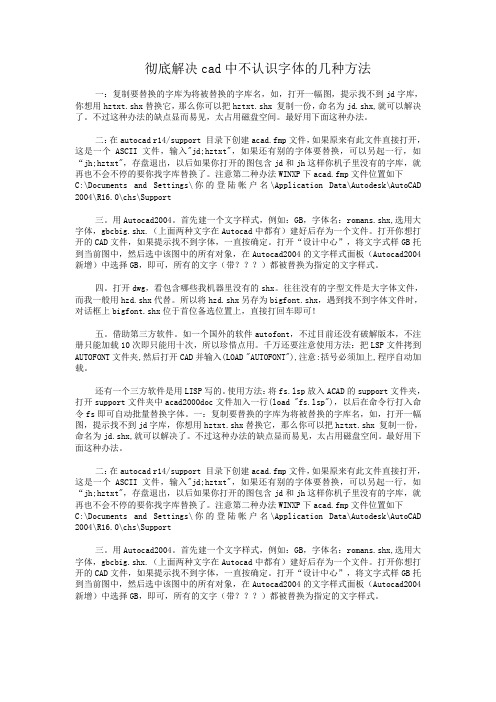
彻底解决cad中不认识字体的几种方法一:复制要替换的字库为将被替换的字库名,如,打开一幅图,提示找不到jd字库,你想用hztxt.shx替换它,那么你可以把hztxt.shx 复制一份,命名为jd.shx,就可以解决了。
不过这种办法的缺点显而易见,太占用磁盘空间。
最好用下面这种办法。
二:在autocad r14/support 目录下创建acad.fmp文件,如果原来有此文件直接打开,这是一个ASCII文件,输入"jd;hztxt",如果还有别的字体要替换,可以另起一行,如“jh;hztxt",存盘退出,以后如果你打开的图包含jd和jh这样你机子里没有的字库,就再也不会不停的要你找字库替换了。
注意第二种办法WINXP下acad.fmp文件位置如下C:\Documents and Settings\你的登陆帐户名\Application Data\Autodesk\AutoCAD 2004\R16.0\chs\Support三。
用Autocad2004。
首先建一个文字样式,例如:GB,字体名:romans.shx,选用大字体,gbcbig.shx.(上面两种文字在Autocad中都有)建好后存为一个文件。
打开你想打开的CAD文件,如果提示找不到字体,一直按确定。
打开“设计中心”,将文字式样GB托到当前图中,然后选中该图中的所有对象,在Autocad2004的文字样式面板(Autocad2004新增)中选择GB,即可,所有的文字(带???)都被替换为指定的文字样式。
四。
打开dwg,看包含哪些我机器里没有的shx。
往往没有的字型文件是大字体文件,而我一般用hzd.shx代替。
所以将hzd.shx另存为bigfont.shx,遇到找不到字体文件时,对话框上bigfont.shx位于首位备选位置上,直接打回车即可!五。
借助第三方软件。
如一个国外的软件autofont,不过目前还没有破解版本,不注册只能加载10次即只能用十次,所以珍惜点用。
Auto cad钢筋符号字体输入
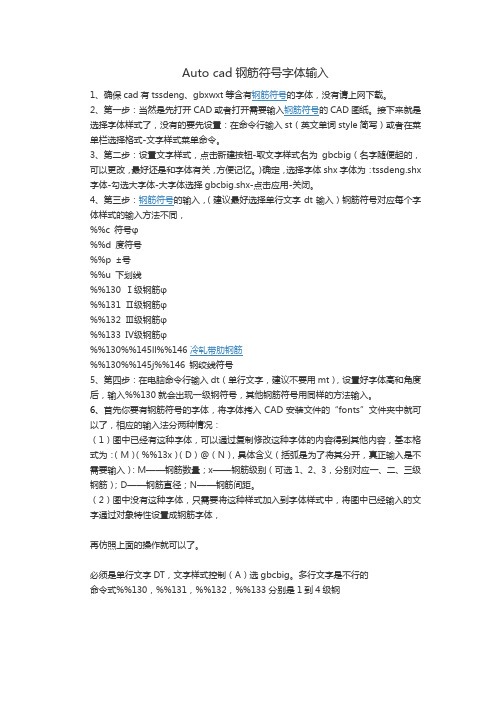
Auto cad钢筋符号字体输入1、确保cad有tssdeng、gbxwxt等含有钢筋符号的字体,没有请上网下载。
2、第一步:当然是先打开CAD或者打开需要输入钢筋符号的CAD图纸。
接下来就是选择字体样式了,没有的要先设置:在命令行输入st(英文单词style简写)或者在菜单栏选择格式-文字样式菜单命令。
3、第二步:设置文字样式,点击新建按钮-取文字样式名为gbcbig(名字随便起的,可以更改,最好还是和字体有关,方便记忆。
)确定,选择字体shx字体为:tssdeng.shx 字体-勾选大字体-大字体选择gbcbig.shx-点击应用-关闭。
4、第三步:钢筋符号的输入,(建议最好选择单行文字dt输入)钢筋符号对应每个字体样式的输入方法不同,%%c 符号φ%%d 度符号%%p ±号%%u 下划线%%130 Ⅰ级钢筋φ%%131 Ⅱ级钢筋φ%%132 Ⅲ级钢筋φ%%133 Ⅳ级钢筋φ%%130%%145ll%%146 冷轧带肋钢筋%%130%%145j%%146 钢绞线符号5、第四步:在电脑命令行输入dt(单行文字,建议不要用mt),设置好字体高和角度后,输入%%130就会出现一级钢符号,其他钢筋符号用同样的方法输入。
6、首先你要有钢筋符号的字体,将字体拷入CAD安装文件的“fonts”文件夹中就可以了,相应的输入法分两种情况:(1)图中已经有这种字体,可以通过复制修改这种字体的内容得到其他内容,基本格式为:(M)(%%13x)(D)@(N),具体含义(括弧是为了将其分开,真正输入是不需要输入):M——钢筋数量;x——钢筋级别(可选1、2、3,分别对应一、二、三级钢筋);D——钢筋直径;N——钢筋间距。
(2)图中没有这种字体,只需要将这种样式加入到字体样式中,将图中已经输入的文字通过对象特性设置成钢筋字体,再仿照上面的操作就可以了。
必须是单行文字DT,文字样式控制(A)选gbcbig。
多行文字是不行的命令式%%130,%%131,%%132,%%133分别是1到4级钢。
CAD钢筋符号显示“?”的解决办法
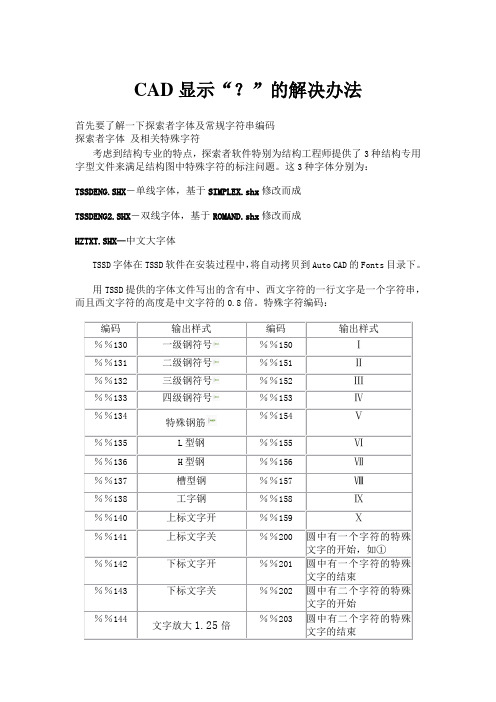
CAD显示“?”的解决办法首先要了解一下探索者字体及常规字符串编码探索者字体及相关特殊字符考虑到结构专业的特点,探索者软件特别为结构工程师提供了3种结构专用字型文件来满足结构图中特殊字符的标注问题。
这3种字体分别为:TSSDENG.SHX-单线字体,基于SIMPLEX.shx修改而成TSSDENG2.SHX-双线字体,基于ROMAND.shx修改而成HZTXT.SHX—中文大字体TSSD字体在TSSD软件在安装过程中,将自动拷贝到Auto CAD的Fonts目录下。
用TSSD提供的字体文件写出的含有中、西文字符的一行文字是一个字符串,而且西文字符的高度是中文字符的0.8倍。
特殊字符编码:编码输出样式编码输出样式%%130一级钢符号%%150Ⅰ%%131二级钢符号%%151Ⅱ%%132三级钢符号%%152Ⅲ%%133四级钢符号%%153Ⅳ%%134特殊钢筋%%154Ⅴ%%135L型钢%%155Ⅵ%%136H型钢%%156Ⅶ%%137槽型钢%%157Ⅷ%%138工字钢%%158Ⅸ%%140上标文字开%%159Ⅹ%%141上标文字关%%200圆中有一个字符的特殊文字的开始,如①%%142下标文字开%%201圆中有一个字符的特殊文字的结束%%143下标文字关%%202圆中有二个字符的特殊文字的开始%%144文字放大1.25倍%%203圆中有二个字符的特殊文字的结束%%145文字缩小0.8倍%%204圆中有三个字符的特殊文字的开始%%146小于等于号≤%%205圆中有三个字符的特殊文字的结束%%147大于等于号≥%%p正负号±%%u带下划线字体%%c直径符号Φ%%o带上划线字体%%d温度符号C°下面介绍一下常见的几种显示“?”的处理办法。
首先要把属性面板打开如图所示:,这个很简单,图中随便选择一条直线双击就出来了。
还要把文字工具条打开,如图所示,这个也简单,把鼠标放在窗口上方工具条上右键→打钩文字选项,如图所示:以下是第1种原因是文字样式问题,字符串用的是常规编码(选择一个显示“?”的文字看右边属性中的内容%%132表示三级钢筋)如下图解决办法1:修改文字样式要修改为哪种样式呢,可以一个一个样式的试过,如果有一部分有显示钢筋符号,那也可以看看现实符号的文字是用的哪种样式,我们可以直接改为与他相同的样式。
CAD中钢筋符号不能显示的解决办法
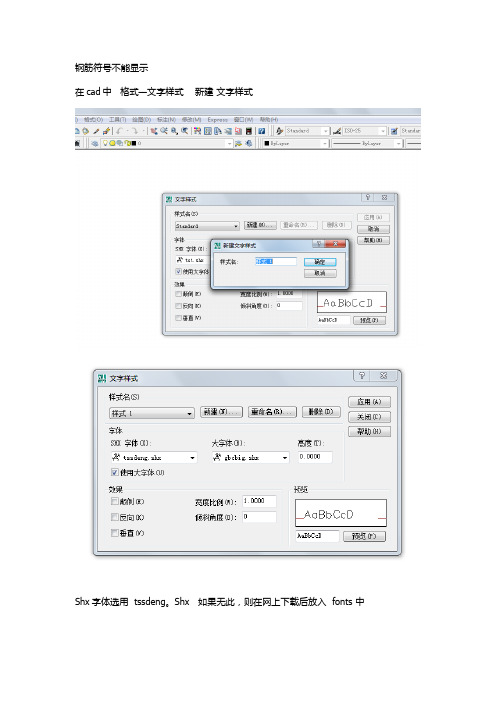
钢筋符号不能显示在cad中格式—文字样式新建文字样式Shx字体选用 tssdeng。
Shx 如果无此,则在网上下载后放入 fonts 中大字体选用常用的都可以,然后选中需要修改的文字,然后依次修改—特性弹出对话框后,样式中选择样式1,即可有图为证,如上两图中四级8号钢如果不明白请看如下文字摘自网络将字体文件复制到AutoCAD安装目录下面的fonts目录下%%c 符号φ%%d 度符号%%p ±号%%u 下划线%%130 Ⅰ级钢筋φ%%131 Ⅱ级钢筋φ%%132 Ⅲ级钢筋φ%%133 Ⅳ级钢筋φ%%130%%145ll%%146 冷轧带肋钢筋%%130%%145j%%146 钢绞线符号%%1452%%146 平方%%1453%%146 立方%%134 小于等于≤%%135 大于等于≥%%136 千分号%%137 万分号%%138 罗马数字Ⅺ%%139 罗马数字Ⅻ%%140 字串增大1/3%%141 字串缩小1/2(下标开始) %%142 字串增大1/2(下标结束) %%143 字串升高1/2%%144 字串降低1/2%%145 字串升高缩小1/2(上标开始) %%146 字串降低增大1/2(上标结束) %%171 双标上标开始%%172 双标下标开始%%173 上下标结束%%147 对前一字符画圈%%148 对前两字符画圈%%149 对前三字符画圈%%150 字串缩小1/3%%151 Ⅰ%%152 Ⅱ%%153 Ⅲ%%154 Ⅳ%%155 Ⅴ%%156 Ⅵ%%157 Ⅶ%%158 Ⅷ%%159 Ⅸ%%160 Ⅹ%%161 角钢%%162 工字钢%%163 槽钢%%164 方钢%%165 扁钢%%166 卷边角钢%%167 卷边槽钢%%168 卷边Z型钢%%169 钢轨%%170 圆钢。
cad钢筋符号显示彻底解决
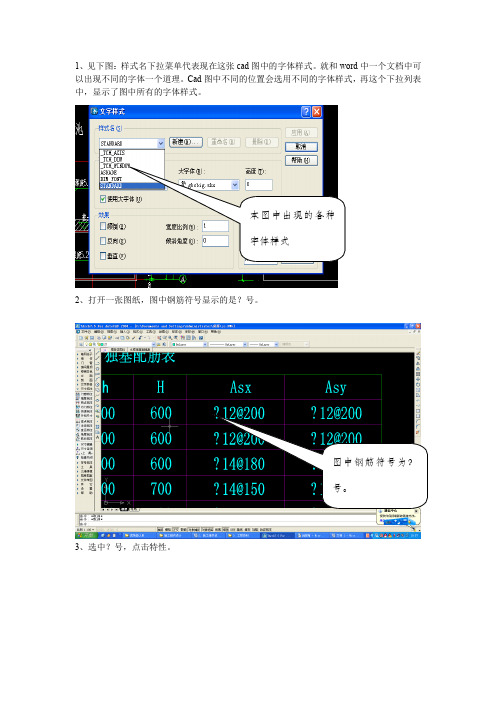
1、见下图:样式名下拉菜单代表现在这张cad 图中的字体样式。
就和word 中一个文档中可以出现不同的字体一个道理。
Cad 图中不同的位置会选用不同的字体样式,再这个下拉列表中,显示了图中所有的字体样式。
2、打开一张图纸,图中钢筋符号显示的是?号。
3、选中?号,点击特性。
4、点击格式-文字样式—打开样式下拉菜单
5、现在是关键的一步,为字体样式选择相应的字体。
现在的字体为times.Shx 。
2、单击特性。
选中TXT3样式
选中TXT.shx字体6、选择文字样式(txt3)的字体名:txt1
2、顺次点击:应用-关闭
1、选中字体名txt.shx
7、大功告成:?号变成了三级钢符号了!!!!!!!!。
Auto cad钢筋符号字体输入
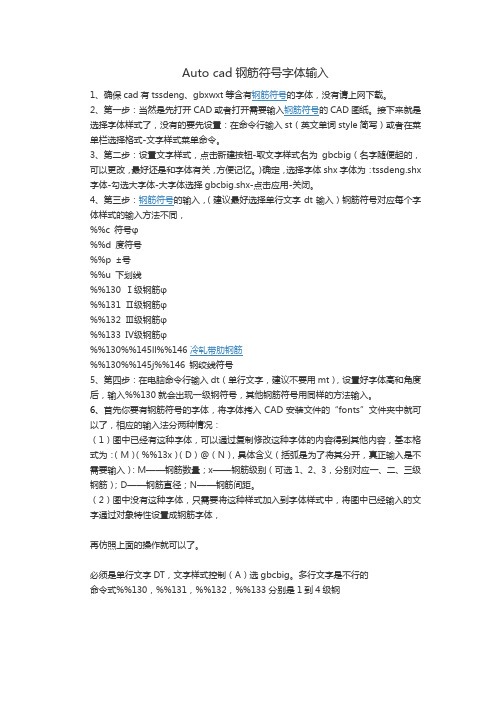
Auto cad钢筋符号字体输入1、确保cad有tssdeng、gbxwxt等含有钢筋符号的字体,没有请上网下载。
2、第一步:当然是先打开CAD或者打开需要输入钢筋符号的CAD图纸。
接下来就是选择字体样式了,没有的要先设置:在命令行输入st(英文单词style简写)或者在菜单栏选择格式-文字样式菜单命令。
3、第二步:设置文字样式,点击新建按钮-取文字样式名为gbcbig(名字随便起的,可以更改,最好还是和字体有关,方便记忆。
)确定,选择字体shx字体为:tssdeng.shx 字体-勾选大字体-大字体选择gbcbig.shx-点击应用-关闭。
4、第三步:钢筋符号的输入,(建议最好选择单行文字dt输入)钢筋符号对应每个字体样式的输入方法不同,%%c 符号φ%%d 度符号%%p ±号%%u 下划线%%130 Ⅰ级钢筋φ%%131 Ⅱ级钢筋φ%%132 Ⅲ级钢筋φ%%133 Ⅳ级钢筋φ%%130%%145ll%%146 冷轧带肋钢筋%%130%%145j%%146 钢绞线符号5、第四步:在电脑命令行输入dt(单行文字,建议不要用mt),设置好字体高和角度后,输入%%130就会出现一级钢符号,其他钢筋符号用同样的方法输入。
6、首先你要有钢筋符号的字体,将字体拷入CAD安装文件的“fonts”文件夹中就可以了,相应的输入法分两种情况:(1)图中已经有这种字体,可以通过复制修改这种字体的内容得到其他内容,基本格式为:(M)(%%13x)(D)@(N),具体含义(括弧是为了将其分开,真正输入是不需要输入):M——钢筋数量;x——钢筋级别(可选1、2、3,分别对应一、二、三级钢筋);D——钢筋直径;N——钢筋间距。
(2)图中没有这种字体,只需要将这种样式加入到字体样式中,将图中已经输入的文字通过对象特性设置成钢筋字体,再仿照上面的操作就可以了。
必须是单行文字DT,文字样式控制(A)选gbcbig。
多行文字是不行的命令式%%130,%%131,%%132,%%133分别是1到4级钢。
CAD图纸中钢筋符号不能正常显示的解决方法
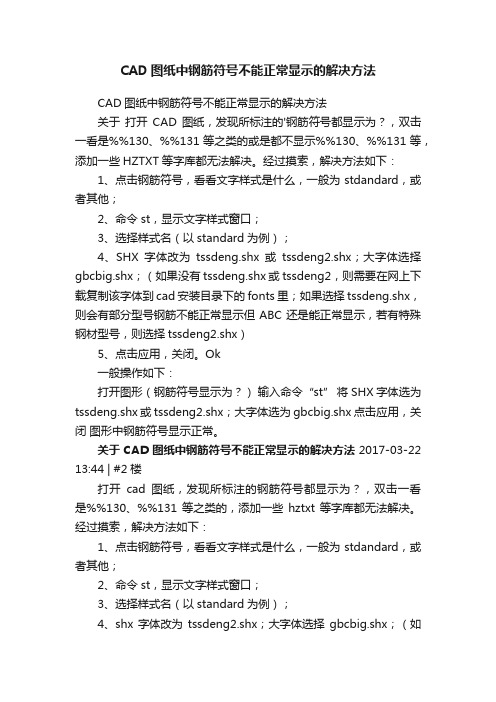
CAD图纸中钢筋符号不能正常显示的解决方法CAD图纸中钢筋符号不能正常显示的解决方法关于打开CAD图纸,发现所标注的'钢筋符号都显示为?,双击一看是%%130、%%131等之类的或是都不显示%%130、%%131等,添加一些HZTXT等字库都无法解决。
经过摸索,解决方法如下:1、点击钢筋符号,看看文字样式是什么,一般为stdandard,或者其他;2、命令st,显示文字样式窗口;3、选择样式名(以standard为例);4、SHX字体改为tssdeng.shx或tssdeng2.shx;大字体选择gbcbig.shx;(如果没有tssdeng.shx或tssdeng2,则需要在网上下载复制该字体到cad安装目录下的fonts里;如果选择tssdeng.shx,则会有部分型号钢筋不能正常显示但ABC还是能正常显示,若有特殊钢材型号,则选择tssdeng2.shx)5、点击应用,关闭。
Ok一般操作如下:打开图形(钢筋符号显示为?)输入命令“st” 将SHX字体选为tssdeng.shx或tssdeng2.shx;大字体选为gbcbig.shx 点击应用,关闭图形中钢筋符号显示正常。
关于CAD图纸中钢筋符号不能正常显示的解决方法2017-03-22 13:44 | #2楼打开cad图纸,发现所标注的钢筋符号都显示为?,双击一看是%%130、%%131等之类的,添加一些hztxt等字库都无法解决。
经过摸索,解决方法如下:1、点击钢筋符号,看看文字样式是什么,一般为stdandard,或者其他;2、命令st,显示文字样式窗口;3、选择样式名(以standard为例);4、shx字体改为tssdeng2.shx;大字体选择gbcbig.shx;(如果没有tssdeng2,则需要复制该字体到cad安装目录下的fonts里;如果选择tssdeng,则会有部分型号钢筋不能正常显示)5、点击应用,关闭。
ok下载全文。
autocad图纸钢筋符号显示问号的处理办法
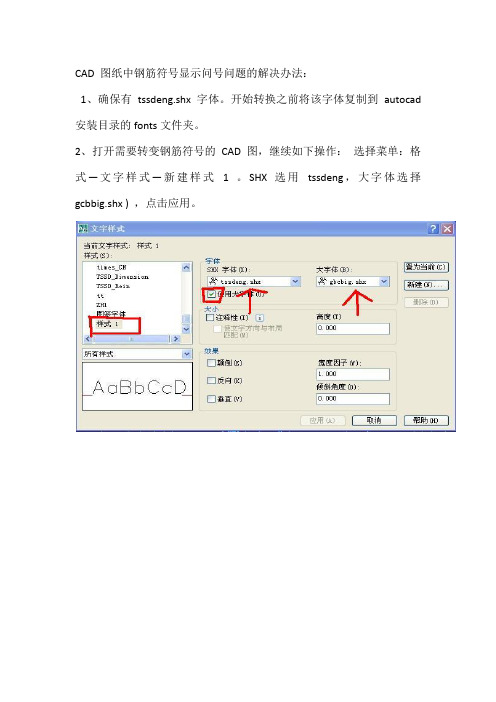
CAD 图纸中钢筋符号显示问号问题的解决办法:
1、确保有tssdeng.shx 字体。
开始转换之前将该字体复制到autocad 安装目录的fonts文件夹。
2、打开需要转变钢筋符号的CAD 图,继续如下操作:选择菜单:格式—文字样式—新建样式 1 。
SHX 选用tssdeng,大字体选择gcbbig.shx ) ,点击应用。
3、选择菜单:修改---特性—打开特性对话框,如下图:
4、选择CAD 图中需要转换钢筋符号的文字标注,(选中即显示虚线)再查看上图中:“无选择”处变成什么内容(比如:文字);图层—右边显示的内容(比如是:水平标注) ,然后记住,如下图:
按下“ESC”键,再点击快速选择按钮,如下图:
打开下面对话框:
5、按照刚才记住的内容。
选择:图层,(1) 在:“对像类型”右边选择“文字”(2) 在特性:右边栏选择“图层” ;(3) 在“值(V)“:”右边下拉选择:水平标注。
点击:“确定” 。
这时会发现CAD 中所有钢筋符号内容(只要是在这个图层中的)都会被选中。
6、在特性对话框中作如下选择:在“样式”中选择“样式1”点击CAD 图中看,钢筋符号即可全部正常显示了。
保存一下CAD,以后打开时也可以正常显示了。
彻底解决CAD字体无法识别
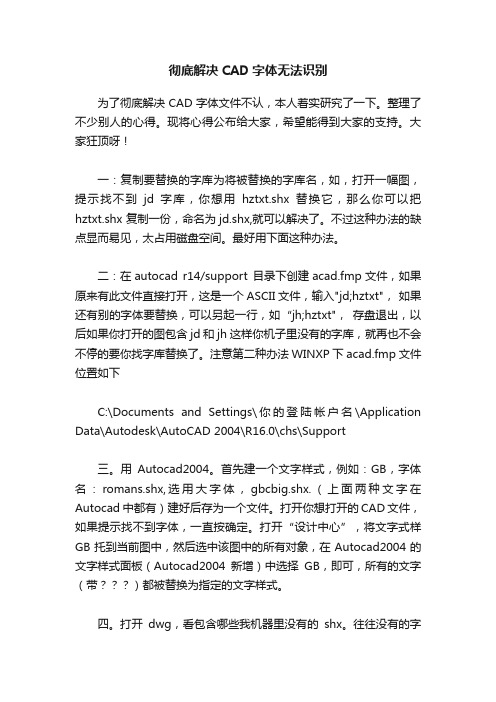
彻底解决CAD字体无法识别为了彻底解决CAD字体文件不认,本人着实研究了一下。
整理了不少别人的心得。
现将心得公布给大家,希望能得到大家的支持。
大家狂顶呀!一:复制要替换的字库为将被替换的字库名,如,打开一幅图,提示找不到jd字库,你想用hztxt.shx替换它,那么你可以把hztxt.shx 复制一份,命名为jd.shx,就可以解决了。
不过这种办法的缺点显而易见,太占用磁盘空间。
最好用下面这种办法。
二:在autocad r14/support 目录下创建acad.fmp文件,如果原来有此文件直接打开,这是一个ASCII文件,输入"jd;hztxt",如果还有别的字体要替换,可以另起一行,如“jh;hztxt",存盘退出,以后如果你打开的图包含jd和jh这样你机子里没有的字库,就再也不会不停的要你找字库替换了。
注意第二种办法WINXP下acad.fmp文件位置如下C:\Documents and Settings\你的登陆帐户名\Application Data\Autodesk\AutoCAD 2004\R16.0\chs\Support三。
用Autocad2004。
首先建一个文字样式,例如:GB,字体名:romans.shx,选用大字体,gbcbig.shx.(上面两种文字在Autocad中都有)建好后存为一个文件。
打开你想打开的CAD文件,如果提示找不到字体,一直按确定。
打开“设计中心”,将文字式样GB托到当前图中,然后选中该图中的所有对象,在Autocad2004的文字样式面板(Autocad2004新增)中选择GB,即可,所有的文字(带)都被替换为指定的文字样式。
四。
打开dwg,看包含哪些我机器里没有的shx。
往往没有的字型文件是大字体文件,而我一般用hzd.shx代替。
所以将hzd.shx另存为bigfont.shx,遇到找不到字体文件时,对话框上bigfont.shx位于首位备选位置上,直接打回车即可!五。
CAD钢筋字体显示为括号、问号解决方案
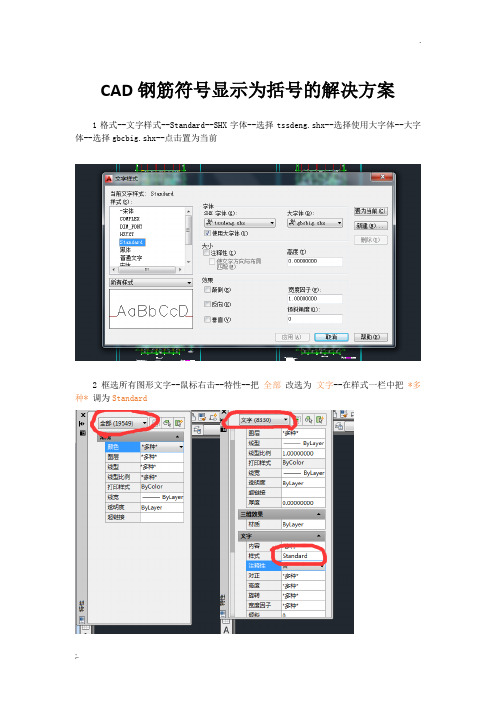
CAD钢筋符号显示为括号的解决方案1格式--文字样式--Standard--SHX字体--选择tssdeng.shx--选择使用大字体--大字体--选择gbcbig.shx--点击置为当前2框选所有图形文字--鼠标右击--特性--把全部改选为文字--在样式一栏中把*多种*调为Standard3选择任意钢筋标注--鼠标右击--特性--在里面复制括号--编辑--查找--查找内容那一框粘贴括号--替换为那一框输入%%130(一、二、三、四级钢筋对应输%%130、%%131、%%132、%%133)--点击全部替换--点击完成CAD钢筋符号显示为问号的解决方案1这里需要新建一个文字样式,将刚才的粘贴的字体弄进去。
点击“格式”-“文字样式”。
2进入文字样式对话框,点击右上方的“新建”,新建一个文字样式。
3新建样式中,输入样式名,“钢筋等级”,当然你可以输入别的名称。
点击“确定”。
4这里选中刚才新建的“钢筋符号”,“字体”选择“tssdeng.shx”,勾上“大字体”,大字体选择“hztxt.shx”,点击“确定”。
5返回到图形界面,点击显示问号的文字,然后食使用组合键“ctrl+1”,或者右键点击,选择“特性”。
6在特性窗口,记住以下三个重要信息:上方的“文字”(你的可能是其他名称,以你的为准),下方的“图层-1526”(你的可能不一样,以你的为准)。
点击一下esc键退出文字选择。
7在命令栏输入“q”,选择“qslect”,点击回车,这里也可以使用“工具”,然后点击“快速选择”。
8进入到快速选择界面,对象类型选择“文字”(你的以你刚才记下的为准),特性选择“图层”,值选择“1526”(你的以你刚才记下的为准),选择完毕,点击“确定”。
9返回到绘图界面,可以看见,所有该图层的文字都已经选中,则特性窗口的文字“样式”右面地点击一下。
10将文字样式选择为刚才新建的“钢筋符号”。
11这时候所有的该图层的钢筋等级符号就显示出来了。
- 1、下载文档前请自行甄别文档内容的完整性,平台不提供额外的编辑、内容补充、找答案等附加服务。
- 2、"仅部分预览"的文档,不可在线预览部分如存在完整性等问题,可反馈申请退款(可完整预览的文档不适用该条件!)。
- 3、如文档侵犯您的权益,请联系客服反馈,我们会尽快为您处理(人工客服工作时间:9:00-18:30)。
AutoCAD中的钢筋符号绘制与识别字体
绘制与识别方法一:
在AutoCAD的图标上右键,=>属性
查找目标
打开Fonts文件夹
将Fonts压缩包里所有字体解压到AutoCAD安装目录下的Fonts文件下,
打开CAD文件,可能会出现问号,
解决方法:
1、选定问号;
2、特性;
3、记住文字样式,我这里是DIM_FONT。
打开文字样式编辑器
文字样式中字体可选为Tssdeng.shx,或stedi.shx或stedia.shx,勾上使用大字体,大字体选tssdchn.shx(也可选hztxt.shx)
OK
绘制文字用菜单:绘图=>文字=>单行文字,%%130表示一级钢筋,%%131表示二级钢筋……,例如%%13125表示直径25的二级钢筋。
绘制与识别方法二:
将pkpm中CFG下的*.shx字体文件和tssdchn.shx拷入AutoCAD的fonts目录下即可。
